-
Sonance Audition
VERSION PERSONAL

Tutorial traducido con la autorización de
RENÉE GRAPHISME

AVISOS DE RENÉE
Está determinadamente prohibido compartir los tubes de los tutoriales en grupos, blogs etc …
Están a disposición de quien los quiera directamente en mi página
Si comparte este tutorial en un grupo o un foro, se prohíbe separar la box de preview de los tubes
También está prohibido compartir el tutorial sin dar un link hacia el tutorial original
Cualquier semejanza con un tutorial existente es pura coincidencia

Este tutorial fue creado con PaintShop Pro 2018
pero puede ser realizado con otras versiones
Los colores pueden variar según la versión utilizada

ATENCIÓN
Si desean recuperar los antiguos efectos “Imagen/ Espejo”
e “Imagen/Voltear” de las versiones anteriores al PSP14,
les invito se pasen por aquí para instalar los efectos
en las versiones X5 y siguientes
Encontrarán también el gradiente adecuado
“Premier Plan-Arrière Plan” (“Primer Plano-Fondo”)

MATERIAL
Pinchar en el banner de Renée
para llegar a la página del tutorial original
y descargar de allí el material

FILTROS
Incluidos en el material
Nota : comprobar si los presets están en sus filtros
e instalar los que no tenían aún
Los presets con este logo

deben de instalarse en Unlimited
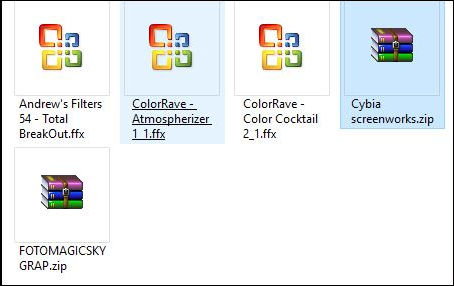
* * * * *
Otros filtros
MuRa’s Meister

PREPARACIÓN
Colocar las selecciones, el gradiente, los pinceles
y el marco (cadre)
en las carpetas adecuadas de su PSP
Abrir los tubes, duplicarlos y guardar los originales
Al utilizar otros tubes o colores, ajustar el modo de mezcla de las capas y su opacidad

PALETA DE COLORES (incluida en el material)

Color de Primer Plano # blanco
Color de Fondo # 2a5772
Preparar un gradiente lineal
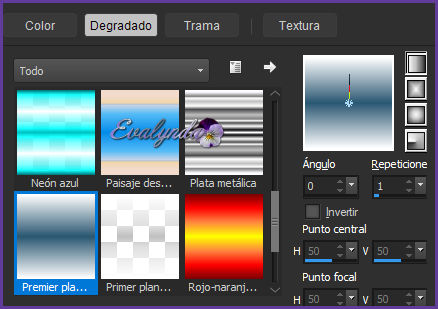
Vamos a trabajar con una imagen muy grande :
resultará más fácil para los efectos de este tutorial
(cambiaremos el tamaño al final)

1 – Abrir un archivo nuevo transparente de 1229 x 841 pixeles
2 – Llenar la capa con el gradiente
3 – Ajustar / Desenfocar / Desenfoque Gaussiano a 62
4 – Filtro Unlimited / ColorRave / Color Cocktail 2.1
con los ajustes predeterminados

5 – Filtro Fotomatic / SkyGrap

Color de Primer Plano # 9d9d9d
Color de Fondo # blanco
6 – Capas / Nueva capa de trama
7 – Selecciones / Cargar selección desde disco
“Resonnance_sonore 1”
8 – Llenar la selección con el Color de Primer Plano
9 – Filtro Unlimited / ColorRave / Color Cocktail 2.1
con los ajustes predeterminados
SELECCIONES / ANULAR SELECCIÓN
Activar la capa “Trama 1”
10 – Selecciones / Cargar selección desde disco
“Resonnance_sonore 2”
11 – Selecciones / Convertir selección en capa
12 – Capas / Organizar / Subir
13 – Aplicar una sombra negra 0 / 0 / 100 / 62
SELECCIONES / ANULAR SELECCIÓN
Color de Primer Plano # 3b3e40
14 – Capas / Nueva capa de trama
15 – Selecciones / Cargar selección desde disco
“Resonnance_sonore 3”
16 – Selecciones / Modificar / Expandir de 5 pixeles
17 – Opacidad del Bote de Pintura a 50%
Llenar la selección de blanco
SELECCIONES / ANULAR SELECCIÓN
18 – Filtro Unlimited / Andrew’s Filters 54 / Total BreakOut
con los ajustes predeterminados

19 - Selecciones / Cargar selección desde disco
“Resonnance_sonore 3” (de nuevo)
20 – Ajustar / Desenfocar / Desenfoque Gaussiano a 36
SELECCIONES / ANULAR SELECCIÓN
Color de Primer Plano # b1dd8c
21 – Capas / Nueva capa de trama
22 - Selecciones / Cargar selección desde disco
“Resonnance_sonore 4”
23 – Opacidad del Bote de Pintura a 50%
Llenar la selección con el Color de Primer Plano
24 – Filtro Cybia / ColourWorks
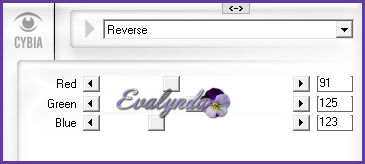
SELECCIONES / ANULAR SELECCIÓN
Cerrar el ojito de la capa “Trama 1”
25 – Activar otra capa
Capas / Fusionar visibles
26 – Herramienta Selección en modo escala
(letra K del teclado)
Bajar hasta 600 pixeles

27 – Filtro MuRa’s Meister / Copies
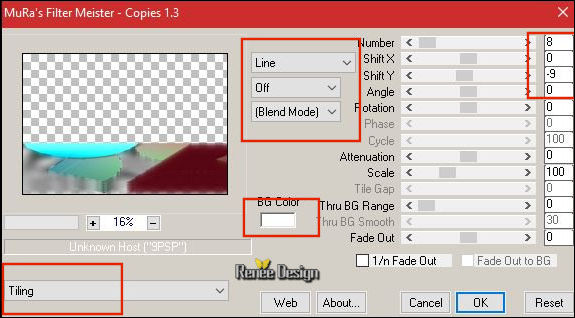
28 – Modo de mezcla = Multiplicar
29 – Efectos de distorsión / Ondulaciones

Color de Primer Plano # 6b473b
30 – Capas / Nueva capa de trama
31 - Selecciones / Cargar selección desde disco
“Resonnance_sonore 5”
32 - Opacidad del Bote de Pintura a 50%
Llenar la selección con el Color de Primer Plano
SELECCIONES / ANULAR SELECCIÓN
33 – Capas / Duplicar
Capas / Fusionar hacia abajo
34 - Selecciones / Cargar selección desde disco
“Resonnance_sonore 6”

SELECCIONES / ANULAR SELECCIÓN
35 – Efectos de la imágen / Desplazamiento

36 – Capas / Nueva capa de trama
37 – Selecciones / Cargar selección desde disco
“Resonnance_sonore7”
38 – Opacidad del Bote de Pintura a 100%
Llenar la selección de blanco
SELECCIONES / ANULAR SELECCIÓN
39 – Modo de mezcla / Pantalla
Opacidad de la capa a 81%
40 - Abrir el archivo “Resonnance_Audition_Tubes DECOS”
Activar la capa “ouvriers”
Editar / Copiar
No cerrar el archivo :
Volveremos a él varias veces
Editar / Pegar como nueva capa en el diseño principal
41 – Efectos de la imagen / Desplazamiento

42 – Capas / Nueva capa de trama
43 - Selecciones / Cargar selección desde disco
“Resonnance_sonore 8”
44 – Llenar la selección de color blanco (pinchar DOS VECES)
45 – Capas / Nueva capa de trama
46 - Selecciones / Cargar selección desde disco
“Resonnance_sonore 9”
47 – Herramienta Pincel Pintar con la forma redonda
y estos ajustes

Con el color # 444444, pasar por la línea suavemente

SELECCIONES / ANULAR SELECCIÓN
48 – Efectos de textura / Mosaico de vidrio

El efecto resultará algo diferente
ya que depende de la curva dada con el pincel

49 – Modo de mezcla = Diferencia
50 – Volver al archivo “Resonnance_Audition_Tubes DECOS”
Copiar y pegar una por una en el diseño principal
las capas “Cailloux” y “oiseaux”
51 – En la ventanita de Color de Primer Plano
subir el gradiente “bkgr88” en modo Reflejos
con estos ajustes

Capas / Nueva capa de trama
52 - Selecciones / Cargar selección desde disco
“Resonnance_sonore10”
53 – Llenar la selección con el gradiente
SELECCIONES / ANULAR SELECCIÓN
54 – Ajustar / Desenfoque Gaussiano a 65
55 – Modo de mezcla = Luz fuerte
56 - Volver al archivo “Resonnance_Audition_Tubes DECOS”
Activar la capa “Forme”
Editar / Copiar
En el diseño principal Editar / Pegar
57 – Efectos de la imagen / Desplazamiento

58 – Modo de mezcla = Luminancia
59 – Capas / Duplicar
60 – Imagen / Voltear
61 – Modo de mezcla – Luz fuerte
Opacidad de la capa a 75%
62 – Aplicar una sombra negra 0 / 0 / 85 / 39
Activar la capa “Trama 10”
63 – Filtro Unlimited / Filter Factory Gallery C / Spiral 4
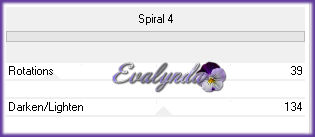
64 – Opacidad de la capa a 75%
65 - Volver al archivo “Resonnance_Audition_Tubes DECOS”
Activar la capa “Tourbillon”
Editar / Copiar
En el diseño principal Editar / Pegar
66 – Efectos de distorsión / Espiral

Colocar en la esquina de arriba a la derecha

67 – Capas / Organizar / Bajar DOS VECES
68 – Modo de mezcla = Color
Hasta aquí hemos llegado
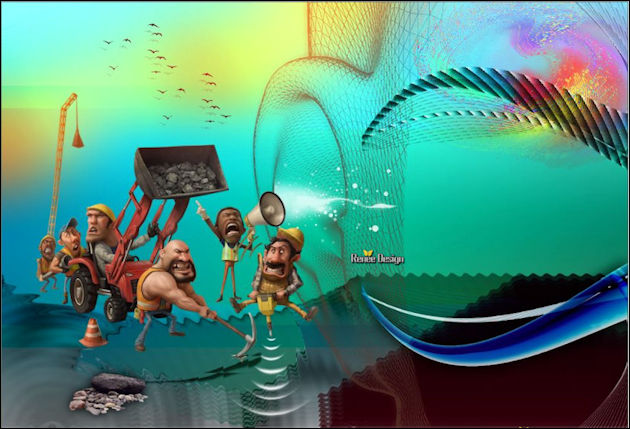
69 – Activar la capa de arriba del todo
Capas / Nueva capa de trama
70 – Herramienta Pincel Pintar
Elegir a su gusto dos pinceles del material (notas musicales)
Aplicar uno en negro y otro en blanco
Estos son los ajustes de RENÉE


71 – Aplicar una sombra negra 1 / 1 / 85 / 1
72 - Volver al archivo “Resonnance_Audition_Tubes DECOS”
Activar la capa “musiciens”
Editar / Copiar
En el diseño principal Editar / Pegar
73 – Imagen / Cambiar el tamaño de la capa a 85%
Colocar a la derecha

74 - Volver al archivo “Resonnance_Audition_Tubes DECOS”
Activar la capa “Chefs_chantier”
Editar / Copiar
75 - En el diseño principal Editar / Pegar
Colocar según resultado final
76 - Volver al archivo “Resonnance_Audition_Tubes DECOS”
Activar la capa “mur”
Editar / Copiar
En el diseño principal Editar / Pegar
Colocar abajo a la derecha
77 – Capas / Nueva capa de trama
78 – Selecciones / Cargar selección desde disco
“Resonnance_sonore 11”
79 – Llenar la selección de blanco
SELECCIONES / ANULAR SELECCIÓN
80 – Efectos de los bordes / Realzar
81 - Volver al archivo “Resonnance_Audition_Tubes DECOS”
Activar la capa “spots”
Editar / Copiar
En el diseño principal Editar / Pegar
Colocar según resultado final
82 – Copiar y pegar el tube “Titre”
Colocar arriba
83 – Capas / Fusionar visibles
84 – Imagen / Cambiar el tamaño del diseño completo
a 1009 pixeles de ancho
85 – Imagen / Añadir bordes de 1 pixel # negro
86 - Imagen / Añadir bordes de 10 pixeles # blanco
87 – Imagen / Marco de imagen

88 – Capas / Fusionar todo

Tutorial escrito el 08/10/2017
Traducido el 14/10/2017

Espero se hayan divertido
como RENÉE se divirtió creando el tutorial,
como me divertí yo traduciéndolo para Ustedes

Con mucho placer colocaré sus trabajos
en la Galería especial de esta traducción







